Tutorial Raspberry Pi – 15. Instalación de Apache + MySQL + PHP


Buenos Días a todos, en este nuevo tutorial vamos a aprender a instalar Apache, MySQL y PHP en nuestra Raspberry Pi, con este tutorial tendremos nuestro propio servidor web, con el que podremos almacenar nuestra páginas web. Para ello vamos a seguir los siguientes pasos.
- Instalación de Apache y php.
- Instalación y configuración de MySQL y PHPMyAdmin
Así pues una vez que tenemos encendida nuestra raspberry pi pasamos a realizar lo siguiente:
1º Instalación de Apache y php
Lo primero que haremos será crear y dar permisos al grupo que usa apache por defecto.
sudo addgroup www-datasudo usermod -a -G www-data www-data Hacemos un update de los repositorios y procedemos a instalar Apache y PHP: sudo apt-get updatesudo apt-get install apache2 php5 libapache2-mod-php5 Reiniciamos Apache: sudo /etc/init.d/apache2 restart
2º Instalación y configuración de MySQL y PHPMyAdmin
Una vez hemos instalado Apache y php, procedemos a instalar MySQL y PHPMyAdmin. El primer paso que se realizará será activar nuestra interfaz loopback ya que si no lo hacemos nos dará un error al instalar MySQL
sudo ifup lo
Seguidamente procedemos a instalar MySQL y PHPMyAdmin:
sudo apt-get install mysql-server mysql-client php5-mysql phpmyadmin
Al instalarse nos aparecerá una pantalla de configuración preguntando la contraseña que queremos usar. Tras esto añadimos en el archivo:
sudo nano /etc/php5/apache2/php.ini
Antes de la línea “Dynamics Extensions”:
extension=mysql.so
Tras esto escribimos los siguientes comandos:
sudo ln -s /etc/phpmyadmin/apache.conf /etc/apache2/conf.d/phpmyadmin.confsudo /etc/init.d/apache2 reload
Una vez esta todo instalado probamos que todo funciona perfectamente, para ello creamos un archivo en la ruta /var/www llamado testphp.php incluyendo la siguiente función:
<?php phpinfo(); ?>
Por último introducimos en el navegador la siguiente dirección 192.168.xx.xx/testphp.php. si nos aparece información sobre php es que todo ha salido bien y que ya tenemos instalado nuestro servidor web. Si queremos abrir phpmyadmin escribimos la siguiente dirección 192.168.xx.xx/phpmyadmin.php.
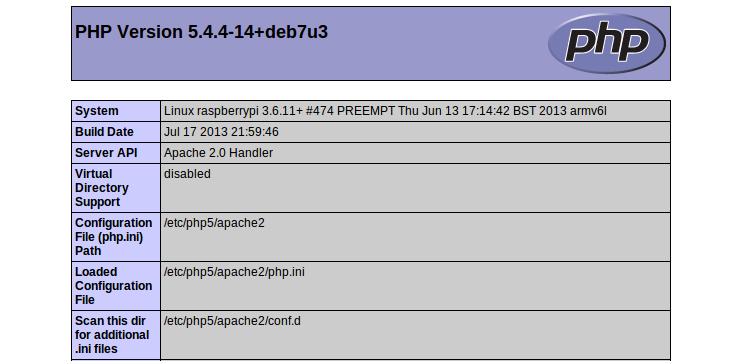
EDITADO EL 03/02/2014 [Gracias a Andres Echeverria] Lo unico que falta para hacer funcionar el phpmyadmin es agregar al final del archivo /etc/apache2/apache2.conf la instruccion Include /etc/phpmyadmin/apache.conf y luego /etc/init.d/apache2 restart la direccion seria http://your.raspberrypi.domain/phpmyadmin
Y esto es todo, si os ha gustado el tutorial compartirlo en vuestras redes sociales, si tenéis alguna duda por favor escribid en el hilo del foro creado para este tutorial o en los comentarios de abajo.
¡Un saludo!
